Sådan arbejder du omkring en 404-fejl i Homebrew til MacOS

Du installerer nogle pakker med Homebrew på din Mac, når du ser en 404-fejl. Installation stopper blot. Seriøst?
RELATERET: Sådan installeres pakker med Homebrew til OS X
Homebrew-teamet er generelt godt ved at finde og fastsætte 404 fejl, så kørerbryg opdateringvil generelt løse sådanne problemer . Men hvis det ikke virker, og du har brug for en bestemt applikation lige nu, kan du selv løse problemet. Sådan gør du.
Trin 1: Find filen Homebrew Kan ikke
Det første du skal gøre er at finde den manglende fil. Generelt er det første skridt at se på download-webadressen Homebrew forsøgte at bruge til at finde, hvor projektet er hostet.
I mit eksempel var filen, der ikke kunne findes, mp4v2-2.0.0.tar.bz2, som er vært for Google Code. Det er en tjeneste, som Google har lukket ned og arkiveret for nylig, hvilket kan være problemet. For at undersøge, leder jeg til mp4v2.googlecode.com, hvor hjemmesiden Homewbrew prøvede at downloade fra, og derefter gå til siden "Downloads" for at finde den fil, jeg har brug for.
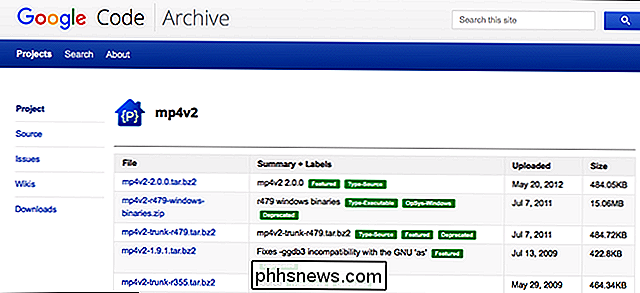
Det ser ud til, at Google Code har ændret webadresserne til deres downloads , hvorfor Homebrew mislykkedes. Ligegyldigt: Vi kan hente filen manuelt her ved at klikke på linket.
Din proces til sporing af den ønskede fil kan se lidt anderledes ud, hvor de filer, du har brug for, gemmes, men ideen er den samme . Du skal gå til den side, hvor projektet er hostet og downloade den nøjagtige fil Homebrew søgte.
Trin to: Sæt filen i Homebrews cache
Nu hvor vi har filen, skal vi få adgang den skjulte biblioteksmappe i Finder, og derefter gå til Homebrew-cachen. Fra bibliotekets mappe skal du gå til Caches> Homebrew.
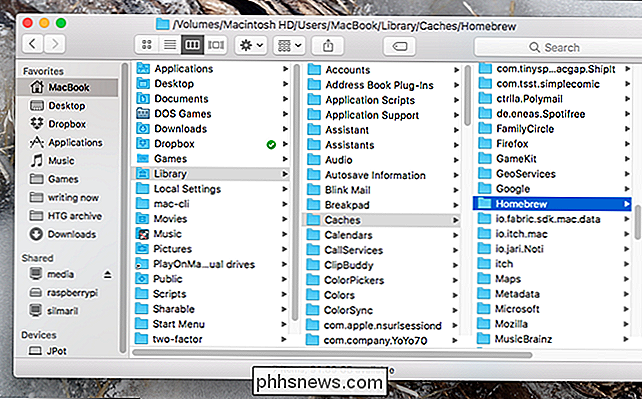
For hurtigt at komme til denne mappe kan du trykke på Command Shift og G i Finder og derefter indsætte~ / Bibliotek / Caches / Homebrew. vil se en masse filer, som Homebrew har downloadet for nylig. Træk filen, du lige har downloadet til mappen, så den er ved siden af dem, sådan:
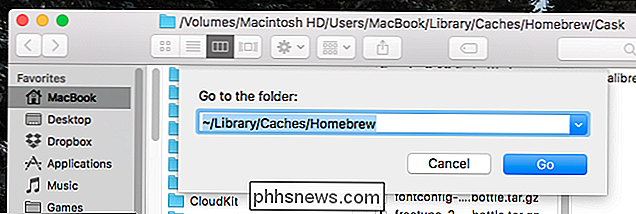
Homebrew har nu adgang til den nøjagtige fil, som den ikke kunne finde før.
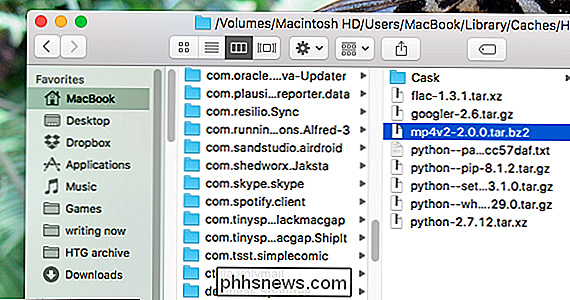
Trin 3: Kør Brew Install Again
Den hårde del er færdig! Forsøg på at installere softwaren ligesom du gjorde før, og Homebrew finder den manglende fil i cachen. Sådan ser det ud:
Som du kan se, mener Homebrew, at den hentede filen tidligere, og bruger den til at fuldføre installationen. Du kan nu komme tilbage til det meget vigtige arbejde, det er, der skal gøres. Min tak til Jason Verly over på MyGeekDaddy.net for at påpege denne praktiske løsning.
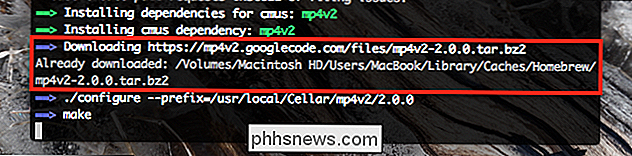

Tilføjelse af kanaler til Plex Kom godt i gang med Plex Channels er lige så nemt som at logge ind på din Plex server fra webportalen og kigge efter kategorien "Online Content" på venstre side. Vælg "Kanaler" for at komme i gang. Hvis du aldrig har brugt kanalfunktionen før, vil tingene se lidt sparsomme ud.

Sådan tilføjes et program til menuen Hurtigstart i Windows
Hurtigstartslinjen, der blev fjernet i Windows 7, kan tilføjes tilbage til proceslinjen i Windows 7, 8 og 10. Du kan også tilføje eventuelle programmer, du vil have i Quick Launch-linjen, og vi viser dig hvordan. RELATED: Sådan hentes hurtigstartlinjen i Windows 7, 8 eller 10 Vi vil vise dig, hvordan du tilføjer programmer til Quick Launch-linjen i Windows 10 ved at bruge en indstilling på menuen Send til at sende en genvej til hurtigstartlinjen.



